3 einfache Möglichkeiten: Videos für Instagram bearbeiten
Eine der meistgenutzten Apps für alle, die in den sozialen Medien präsent sein wollen, ist Instagram. Es ist zu einer Online-Plattform geworden, um Produkte für jede Marke zu präsentieren. Wenn Sie Videos auf Instagram hochladen möchten, sollten Sie auch kleine Bearbeitungen vornehmen. Instagram hat jeden Monat über 1 Milliarde aktive Nutzer, und das ist ein riesiges Publikum.
Video ist zu einem Schlüssel geworden, um auf Instagram bekannt zu werden. Nicht nur für Marken, sondern auch für alle Influencer ist es ein Katalysator. Damit das Instagram-Video nützlich ist und von vielen Menschen gemocht wird, sollte man es nach der Aufnahme ein wenig bearbeiten.
Um es zu einem wirkungsvollen Werkzeug für dein Instagram-Marketing zu machen, solltest du das Video richtig vorbereiten und platzieren. Das ist der Zeitpunkt, an dem du ein Video bearbeiten musst, damit es zu Instagram passt. Wenn du ein Neuling in der Videobearbeitung bist, brauchst du dir keine Sorgen zu machen.
Sie können mehrere Apps finden, um Videos für Instagram zu bearbeiten. Sowohl für iOS- als auch für Android-Nutzer gibt es eine Vielzahl von mobilen Apps zur Videobearbeitung. Die Videobearbeitung dient nicht nur dazu, Fehler im Video zu verstecken, sondern macht ein Video auch interessanter. Man kann Toneffekte, Anime usw. hinzufügen.
Wenn Sie sich die Mühe machen, ein Video zu drehen, sollten Sie es richtig platzieren, bearbeiten und mit Hashtags versehen. Das wird dazu beitragen, dass es mehr Menschen auf Instagram erreicht. Egal, ob Sie ein Influencer werden oder zufällige Videos posten wollen, Sie können es für das Publikum attraktiver und spannender machen. Sie schaffen Erinnerungen, indem Sie Inhalte in den sozialen Medien posten.
Nach Jahren, wenn Sie all dies sehen werden, sollten Sie es nicht bereuen, ein Video gepostet zu haben, das nach der Bearbeitung besser sein könnte. Also, ohne Zeit zu verschwenden, lassen Sie uns 3 einfache Möglichkeiten kennen, um Videos für Instagram zu bearbeiten.
Die häufigste Frage, die sich jeder stellt, ist, wie man Videos für Instagram bearbeiten kann. Egal, ob du einen Desktop oder ein iOS-Gerät hast, du hast eine magische App, um Videos für Instagram zu bearbeiten. Ja, es ist die Adobe Premiere Rush.
Sie können es auf Ihrem iPad, iPhone und Desktop ausführen. Wenn Sie ein Android-Benutzer sind, haben wir auch andere Optionen für Sie. Warten Sie bis zum Ende. Also im Grunde genommen funktioniert diese App erstaunlich gut, um das Video so zu bearbeiten, dass es zu Instagram passt. Wenn du eine Videobearbeitungs-App suchst, die neben iMovie auch auf dem iPhone läuft, dann ist dies die App.
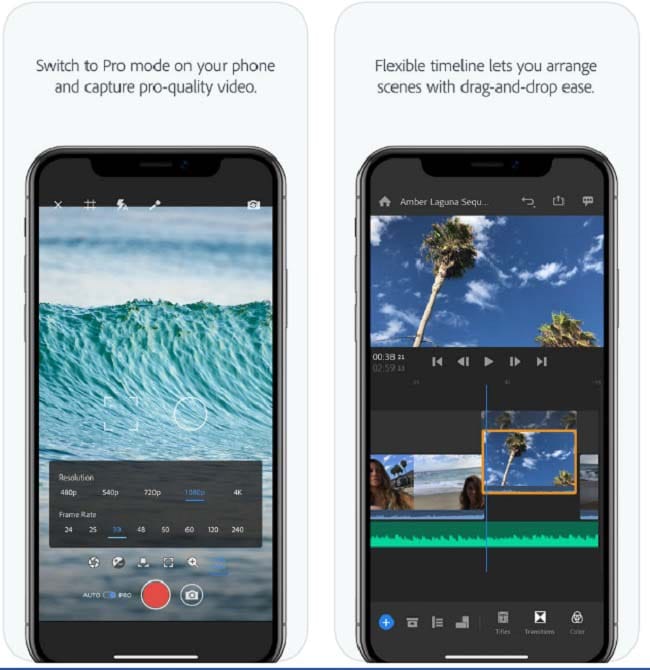
Hier ist, wie man Videos für Instagram auf dem iPhone bearbeitet.
- Schritt 1: Sobald du die App öffnest und dein Konto erstellst, siehst du einen Bildschirm, auf dem du deine Projekte hinzufügen kannst. Wenn du wissen willst, wie du Videos in einer Instagram-Story bearbeitest, dann wählst du die erste Option, die dort als Instagram-Stories angegeben ist. Andernfalls, um ein IGTV oder ein anderes Video zu bearbeiten, klicken Sie auf die Schaltfläche "+" am unteren Rand. Wenn du einen Fehler gemacht hast, kannst du die Bearbeitung über die Schaltfläche oben rechts rückgängig machen.
- Schritt 2: Fügen Sie Videos hinzu, die Sie bearbeiten möchten. Geben Sie ihm einen Projektnamen.
- Schritt 3: Wenn Sie möchten, dass das Video auf einem anderen Gerät verfügbar ist, auf dem Sie dieselbe Adobe Premiere Rush-App verwenden, können Sie das Feld "Mit CC synchronisieren" anklicken und fortfahren.
- Schritt 4: Sobald Sie die Bearbeitungszeitleiste öffnen, sehen Sie unten eine Symbolleiste, in der Sie mit der ersten Option weitere Videos und Fotos hinzufügen oder aufnehmen können.
- Schritt 5: Während der Aufnahme können Sie die Einstellung auf Auto belassen, was dem Gerät erlaubt, natürliche Aufnahmen zu machen, aber wenn Sie es anpassen möchten, können Sie zum Pro-Modell wechseln. Dort können Sie den Fokus konstant halten, den Weißabgleich einstellen und die Belichtung anpassen. Wenn du zu einer Rückseitenkamera wechselst, hast du mehr Möglichkeiten, die Aufnahme anzupassen.
- Schritt 6: Die zweite Option am unteren Rand ist das Projekt-Panel, in dem du die bereits in die App hochgeladenen Projekte sehen und auswählen kannst.
- Schritt 7: Mit der dritten Option können Sie die Zeitleiste für die Videobearbeitung festlegen.
- Schritt 8: Die vierte Option ermöglicht es Ihnen, Ihre Clips zu verschieben. Sie können die Clips in Ihrem Sync anordnen, und mit der fünften Option können Sie die Ausrichtung Ihres Videos wählen. Das kann Querformat, Hochformat oder quadratisch sein. Obwohl Sie das Video im Querformat nicht bearbeiten können, können Sie es während der Bearbeitung überprüfen.
- Schritt 9: Während der Bearbeitung können Sie den Clip teilen, trimmen oder sogar unerwünschte Clips löschen. Es gibt Optionen zum Duplizieren eines Clips; Sie können Titel hinzufügen.
- Schritt 10: Fügen Sie anschließend Audiospuren hinzu oder bearbeiten Sie sie. Sie können auch ein Voice-over aufnehmen.
- Schritt 11: In der oberen rechten Ecke sehen Sie einen Pfeil nach oben, der zum Export des Videos führt und es auf Ihrem Gerät speichert.
Wenn du ein iPhone-Benutzer bist, dann hast du eine kostenlose Videoschnitt-App namens iMovie. Damit können Sie Instagram-Videos und -Stories ganz einfach bearbeiten. Die Tools sind einfach zu bedienen, und der Zugang ist völlig kostenlos. So können Sie mit diesem Bearbeitungstool von Ihrem iPhone aus aufnehmen, bearbeiten und posten.
Sie können das Video zuschneiden oder teilen, Musik hinzufügen, Filter hinzufügen und haben diese App bereits auf Ihrem iPhone oder iPad installiert. Wenn du wissen willst, wie man Videos für Instagram auf dem iPhone mit iMovie bearbeitet, dann bist du hier richtig.
- Schritt 1: Wenn du die App öffnest, siehst du zunächst die Registerkarte "Video", in der du Videos von deinem Gerät auswählen und zur Bearbeitung hochladen kannst.
- Schritt 2: Die zweite Option führt Sie zur Registerkarte "Projekt", auf der Sie ein neues Projekt erstellen oder frühere Projekte finden können, die bereits in der App bearbeitet oder hochgeladen wurden.
- Schritt 3: Die dritte Registerkarte ist für das iMovie-Theater, wo Sie alle Filme aus der iCloud ansehen können.
- Schritt 4: Um zur Bearbeitung zurückzukehren, gehen Sie auf die Registerkarte "Projekte" und fügen Sie Videoclips hinzu, die Sie bearbeiten möchten. Klicken Sie zum Hinzufügen auf die Schaltfläche "+".
- Schritt 5: Sie können zwischen Film und Trailer wählen, wobei Sie bei der ersten Option Videos bearbeiten können, die aus mehreren Videos bestehen. Das ist es, was wir für Instagram brauchen.
- Schritt 6: Nachdem Sie den Film eingegeben haben, können Sie Videos und Bilder zum Projekt hinzufügen und auf "Film erstellen" klicken und ihm einen Namen geben.
- Schritt 7: Tippen Sie auf einen beliebigen Clip, den Sie zuschneiden oder neu anordnen möchten, und halten Sie ihn gedrückt.
- Schritt 8: Wenn Sie lange auf den Videoclip drücken, können Sie Optionen zum Hinzufügen eines Soundtracks, von Titeln, Effekten, Übergängen usw. sehen.
- Schritt 9: In der Audioleiste in der rechten Mitte des Bildschirms finden Sie einen weiteren Soundtrack.
- Schritt 10: Wenn du mit der Bearbeitung fertig bist, klickst du auf die Schaltfläche "Fertig" oben links auf dem Bildschirm.
So gelangen Sie wieder zum Projektbildschirm und können dort auf das zuletzt bearbeitete Video klicken und es exportieren, indem Sie auf den Pfeil nach oben in der Mitte des Bildschirms klicken.
Wenn du auf der Suche nach einer App bist, die dir hilft, Videos auf Instagram nach dem Posten zu bearbeiten, kannst du eine Color Story App verwenden. Diese App nimmt ein Bild von deinem Telefon auf und bietet erstaunliche Übergänge,
Filter und Effekte zum Bearbeiten von Instagram-Videos nach dem Posten. Hier ist, wie Sie Video-Cover für Instagram mit einer Color Story App bearbeiten können.
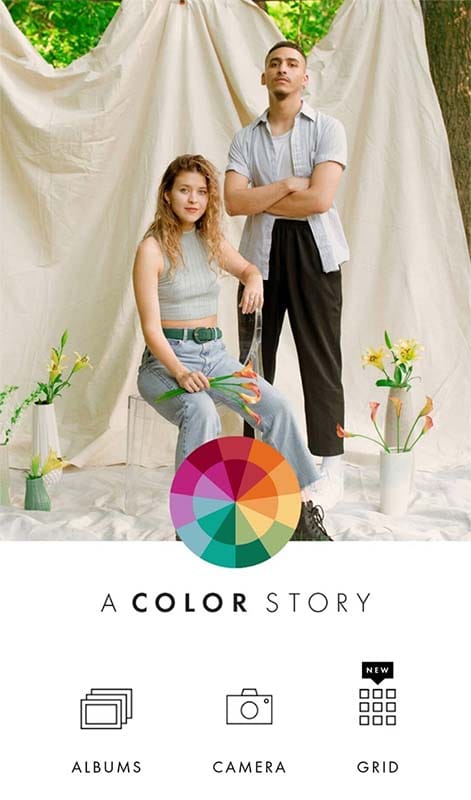
- Schritt 1: Öffnen Sie die App, und Sie sehen drei Optionen. Mit der ersten können Sie Fotos von Ihrem Gerät oder aus der Cloud auswählen. Die zweite Option ermöglicht die Aufnahme von Sofortfotos, und die dritte Option zeigt die Bilder an, die Sie bereits in dieser App verwendet haben. Wählen Sie eine der Optionen, die Ihrem Zweck entspricht.
- Schritt 2: Sobald du ein Bild ausgewählt hast, siehst du eine Option, um einen Rahmen für das Bild festzulegen.
- Schritt 3: Dann sehen Sie fünf Optionen in der unteren Symbolleiste.
- Schritt 4: Auf der ersten Registerkarte können Sie Filter auf das Bild anwenden, das Sie bearbeiten.
- Schritt 5: Auf der zweiten Registerkarte können Sie Effekte auf das Bild anwenden.
- Schritt 6: Auf der dritten Registerkarte können Sie das Bild zuschneiden, anpassen oder Farben hinzufügen.
- Schritt 7: Und die vierte Registerkarte bietet die Möglichkeit, das aktuelle Bild zu speichern oder weitere Bilder hinzuzufügen, die bereits gespeichert sind.
- Schritt 8: Der letzte und fünfte Reiter führt Sie zu den In-App-Käufen.
 Pro-Tipp
Pro-TippWenn Sie mehr über den Video-Editor für Instagram-Videos erfahren möchten, finden Sie hier weitere Details.
Fazit
Videobearbeitung mag ein wenig schwierig klingen, aber mit diesen Bearbeitungs-Apps, die für Windows und iOS verfügbar sind, ist es einfach geworden. Jetzt kannst du tolle Instagram-Videos erstellen und deine Followerzahlen steigern. Wenn du ein Influencer auf Instagram werden willst, solltest du dich mit diesen Bearbeitungs-Apps vertraut machen, mit denen du bessere Inhalte erstellen kannst. Denken Sie daran: Je besser Sie Ihre Inhalte gestalten, desto mehr Resonanz erhalten Sie von Ihrem Publikum.
 100% Sicherheit | Werbefrei
100% Sicherheit | Werbefrei 100% Sicherheit | Werbefrei
100% Sicherheit | Werbefrei

